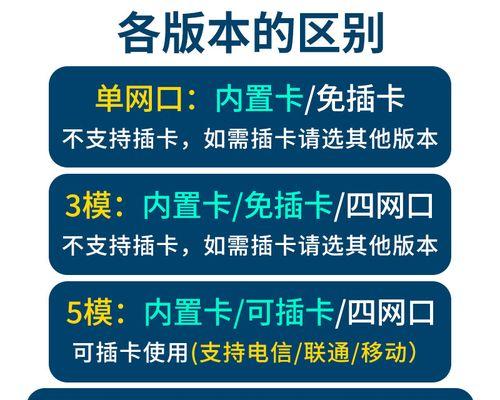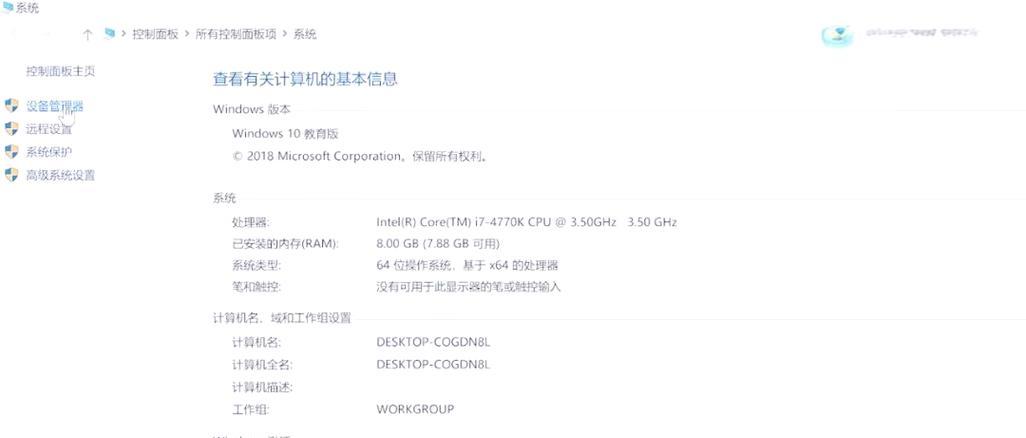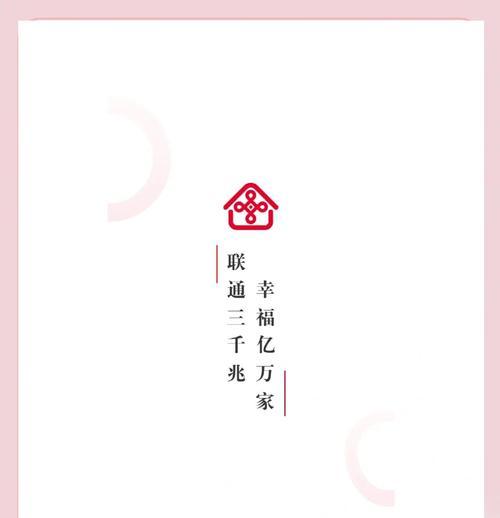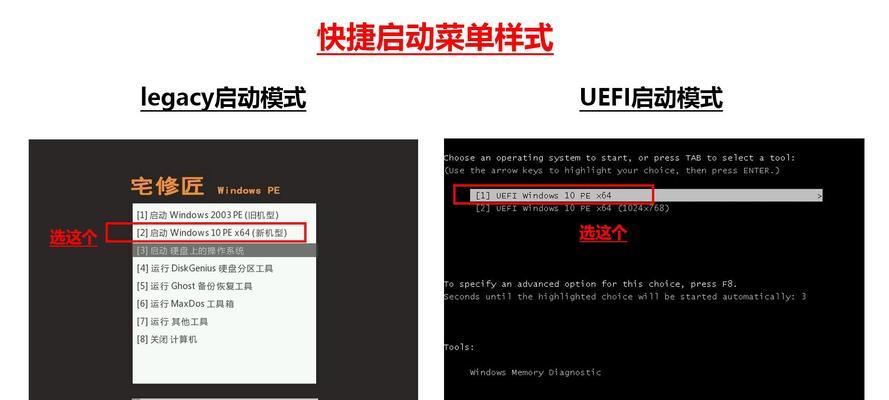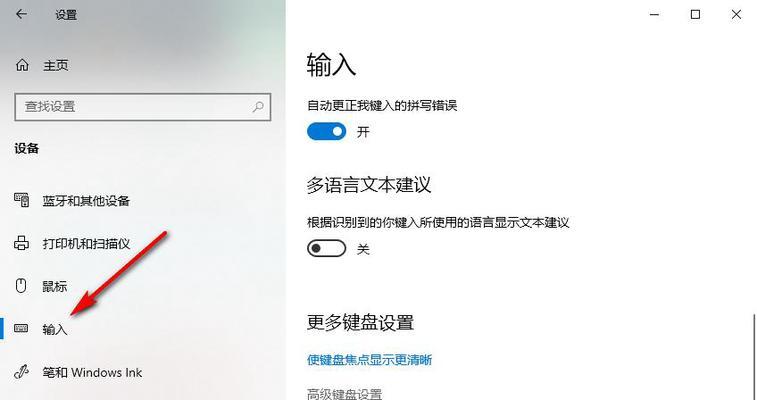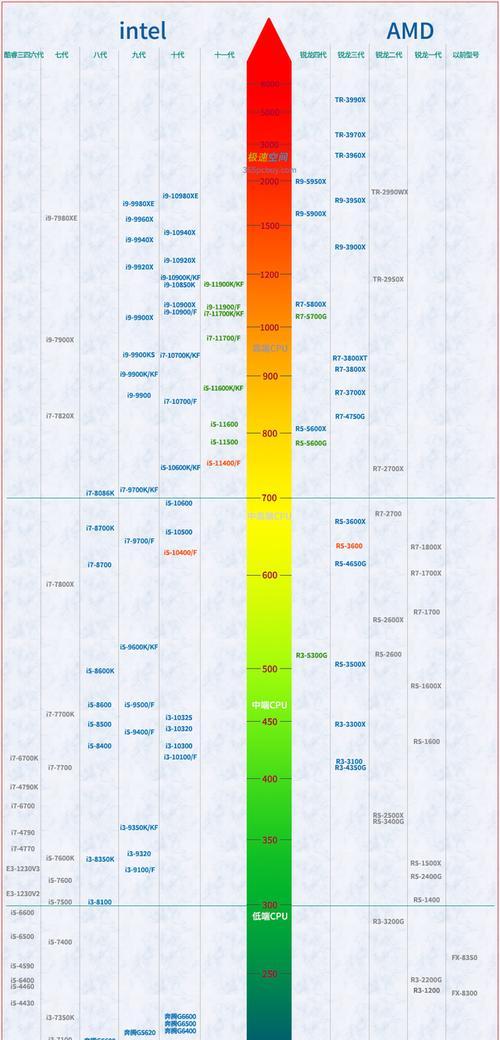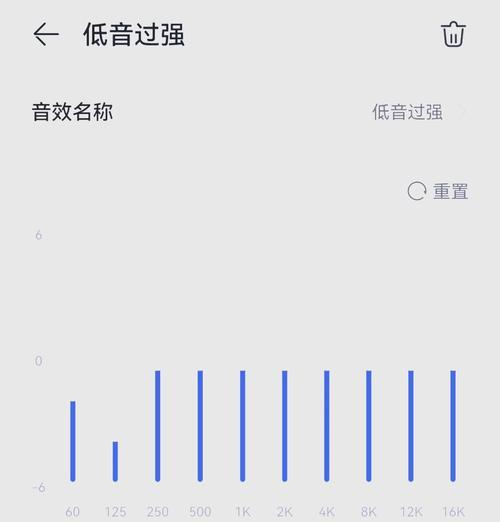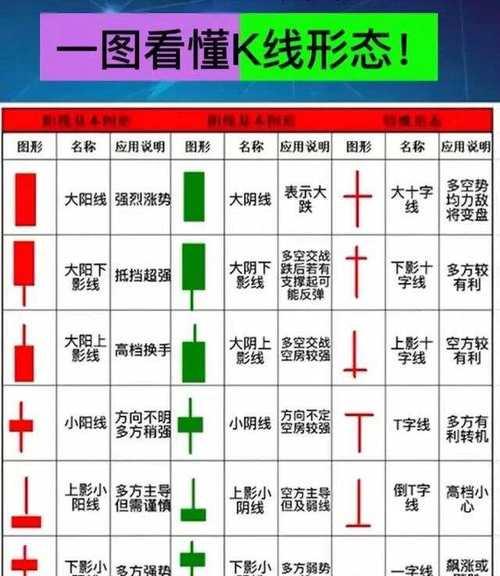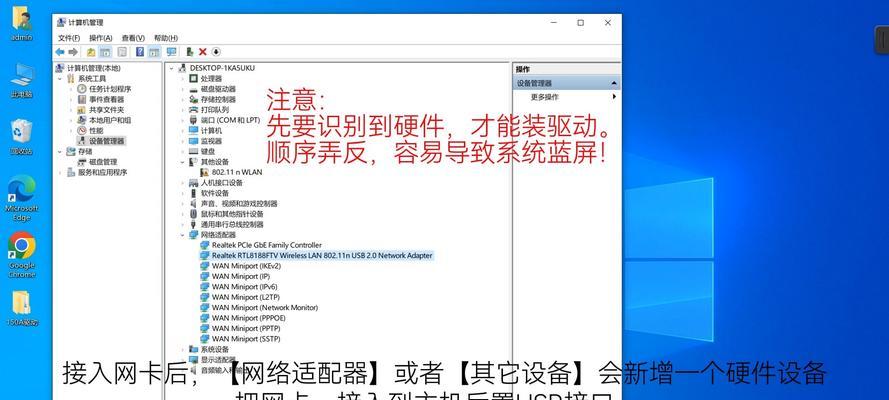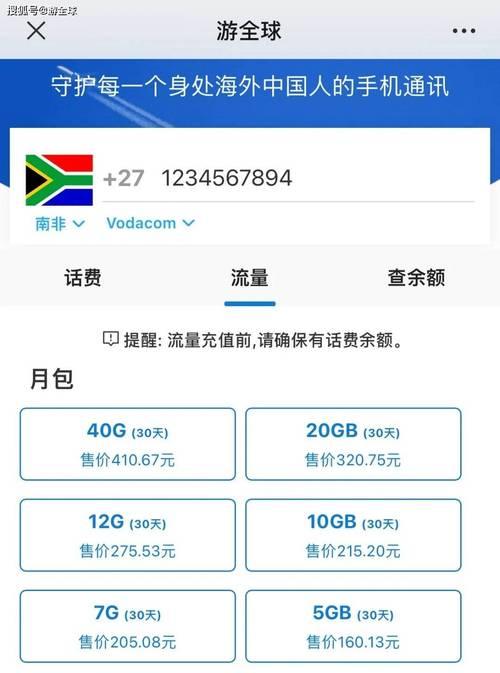无线网卡连接路由器的正确步骤是什么?
无线网卡连接路由器的正确步骤是什么?
在现代科技飞速发展的时代,无线网络已成为我们生活中不可或缺的一部分。无论是工作、学习还是娱乐,我们都需要用到无线网卡来连接路由器,享受便捷的无线网络服务。究竟应该如何正确地将无线网卡与路由器连接呢?本文将为您提供一份详细、易懂的步骤指南,并针对连接过程中可能遇到的问题给出解决方案。
确认无线网卡和路由器状态
在开始之前,确保无线网卡与路由器都处于工作状态。对于无线网卡,您需要在电脑上查看设备管理器以确认其驱动程序已经正确安装。对于路由器,检查指示灯是否显示正常,确认路由器已经连接到互联网。
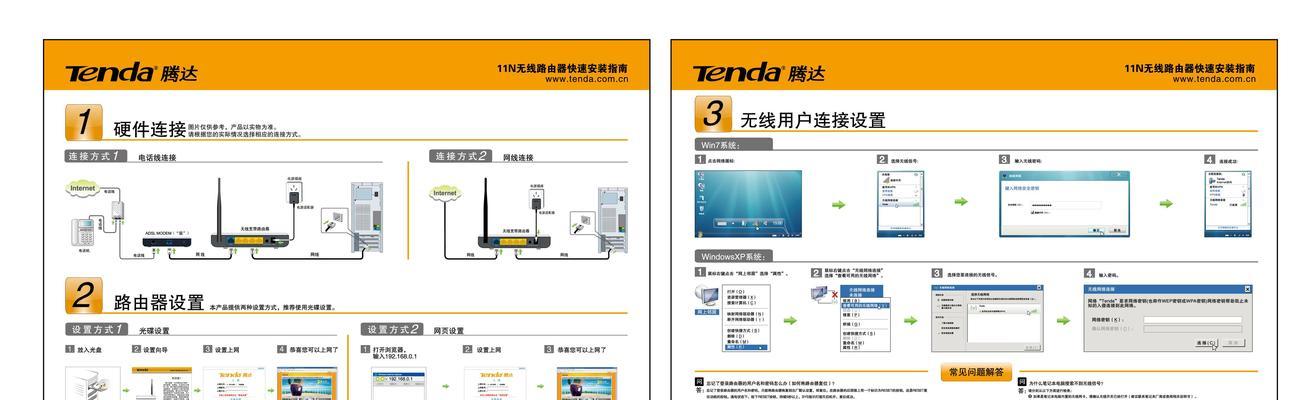
步骤一:连接无线网卡
1.硬件连接:如果您的无线网卡是USB接口的,将其插入电脑的USB端口。如果是内置的,跳过这一步。
2.安装驱动程序:如果电脑未自动安装驱动程序,您需要从制造商的网站下载并安装。安装完成后,重启电脑。

步骤二:搜索可用的无线网络
1.打开网络设置:点击电脑右下角的网络图标,选择“网络和互联网设置”。
2.选择无线网络:在新的界面中,点击“更改适配器选项”,然后双击“无线网络”连接图标。

步骤三:连接到无线路由器
1.搜索网络:在“无线网络”连接界面,点击“扫描”按钮,电脑会自动搜索附近的无线网络信号。
2.选择您的无线网络:在搜索结果中找到您家的无线网络名称(SSID),点击它。
3.输入密码:在弹出的窗口中输入您的无线网络密码,然后点击“连接”。
步骤四:验证网络连接
连接成功后,电脑通常会显示已连接的标志。您可以通过打开网页或进行在线服务来验证网络是否正常工作。
常见问题及解决方案
问题一:无线网卡无法识别
解决方案:检查无线网卡是否正确安装或尝试重新插入无线网卡。在设备管理器中检查是否有任何错误标记,并尝试更新或重新安装驱动程序。
问题二:无法连接到网络
解决方案:首先确保路由器正常工作,并且无线信号强度良好。如果问题依旧,检查密码是否输入正确,并尝试重启路由器和电脑。
问题三:连接速度慢
解决方案:尽量将电脑靠近路由器,并确保路由器的固件更新到最新版本。检查是否有其他设备正在占用大量带宽,并考虑升级您的宽带套餐或路由器。
扩展阅读
了解无线网卡与路由器连接只是第一步。为了确保您有一个稳定和安全的无线网络,您还需要了解如何优化路由器设置、如何保护网络安全以及如何处理网络延迟等问题。
实用技巧
定期更新驱动程序:这可以保证无线网卡的稳定性和兼容性。
更改路由器默认设置:不要使用默认的登录名和密码,防止被不法分子利用。
使用加密协议:选择WPA2或WPA3加密方式,以提高安全性。
通过以上步骤和建议,您应该能够顺利地将无线网卡连接到路由器,并享受互联网带来的便利。当然,技术总在不断进步,保持学习和更新知识是非常必要的。如果在连接过程中遇到其他问题,不妨查阅更多的技术论坛或联系技术支持。
综合以上,通过本文的指导,您应该能够熟练掌握无线网卡连接路由器的正确步骤,并有效处理可能出现的问题。希望您能顺利连接到高速、稳定的无线网络,尽情享受数字生活带来的便捷与乐趣。
版权声明:本文内容由互联网用户自发贡献,该文观点仅代表作者本人。本站仅提供信息存储空间服务,不拥有所有权,不承担相关法律责任。如发现本站有涉嫌抄袭侵权/违法违规的内容, 请发送邮件至 3561739510@qq.com 举报,一经查实,本站将立刻删除。
- 上一篇: 九联机顶盒升级地址设置步骤是什么?
- 下一篇: 荣耀月亮手机关闭应用步骤是什么?
- 站长推荐
-
-

小米手机智能充电保护,让电池更持久(教你如何开启小米手机的智能充电保护功能)
-

手机移动数据网速慢的解决方法(如何提升手机移动数据网速)
-

如何解除苹果手机的运营商锁(简单教你解锁苹果手机)
-

电视信号源消失了,怎么办(应对电视信号源失联的常见问题和解决方法)
-

解决飞利浦咖啡机的常见故障(咖啡机故障排除指南)
-

解决打印机灰色打印成黄色的问题(常见原因及解决方法)
-

解决电脑打印机加了墨水后无法正常工作的问题(墨水添加后打印机故障的排除方法)
-

欧派壁挂炉常见故障及解决方法(为您解决欧派壁挂炉故障问题)
-

四芯网线水晶头接法详解(四芯网线水晶头接法步骤图解与注意事项)
-

解决打印机用户干预问题的有效方法(提高打印机效率)
-
- 热门tag
- 标签列表
- 友情链接